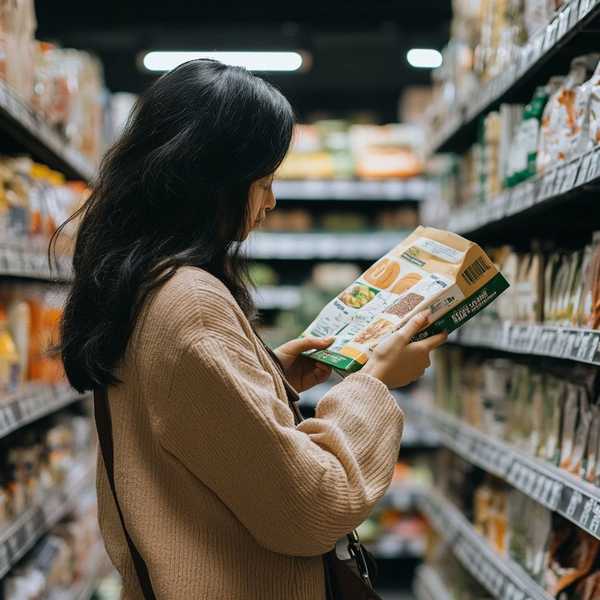在日常使用电脑时,文件后缀名(如.txt、.jpg)是识别文件类型的关键,但系统默认可能隐藏它们。无论是为了精准管理文件,还是避免误操作,显示后缀名都很有必要。本文将用最简单的方法,教你如何在Windows和Mac系统中快速显示文件扩展名,并解答常见问题。
1、Windows系统通用方法

在Windows 10/11中,最快捷的方式是通过文件资源管理器的“查看”菜单:按下Win+E打开资源管理器,点击顶部菜单栏的“查看”,勾选“文件扩展名”选项即可立即显示后缀名。若需永久生效,可进入“文件夹选项”:在资源管理器中点击“查看更多”→“选项”→“查看”选项卡,取消勾选“隐藏已知文件类型的扩展名”,点击“应用”保存设置。对于习惯快捷键的用户,还可通过运行control folders直接调出文件夹选项窗口。
2、Windows注册表高级设置
若上述方法无效,可通过修改注册表强制显示后缀名:按下Win+R输入regedit,导航至HKEY_CURRENT_USERSoftwareMicrosoftWindowsCurrentVersionExplorerAdvanced,找到或新建名为HideFileExt的DWORD值,将其设为0表示显示,设为1则隐藏。修改后需刷新资源管理器(右键空白处→“刷新”)生效。此方法适合技术用户,但操作前建议备份注册表。
3、Mac系统一键切换
Mac用户可通过访达(Finder)偏好设置快速管理后缀名:打开访达后点击顶部菜单栏的“访达”→“偏好设置”,切换到“高级”选项卡,勾选“显示所有文件扩展名”即可全局显示。若仅需调整单个文件,右键文件选择“显示简介”,展开“名称与扩展名”部分,取消勾选“隐藏扩展名”。值得注意的是,Mac的扩展名显示设置会覆盖单个文件的隐藏选项。
4、常见问题与注意事项
误修改后缀名的风险:显示后缀名后,重命名文件时需避免改动“.”后的部分,否则可能导致文件无法打开。Mac用户可在访达偏好设置中开启“更改扩展名之前显示警告”。隐藏文件与后缀名的区别:系统隐藏文件(如带“.”前缀的文件夹)需通过“查看”→“显示隐藏项目”调出,这与扩展名设置无关。部分专业软件(如Adobe系列)生成的文件可能无视系统设置始终显示后缀名,这属于正常现象。创新科技网 wWw.zQCYZg.coM
5、为什么需要显示后缀名?
后缀名不仅是文件类型的标识,更能提升安全性和效率。例如,恶意程序常伪装成“.exe”文件,若隐藏后缀名可能误判为无害的“.jpg”。对于开发者或办公用户,显示后缀名可快速区分“.docx”与“.pdf”,避免用错程序。批量修改文件格式(如将“.png”转为“.jpg”)时,可见的后缀名能减少操作失误。